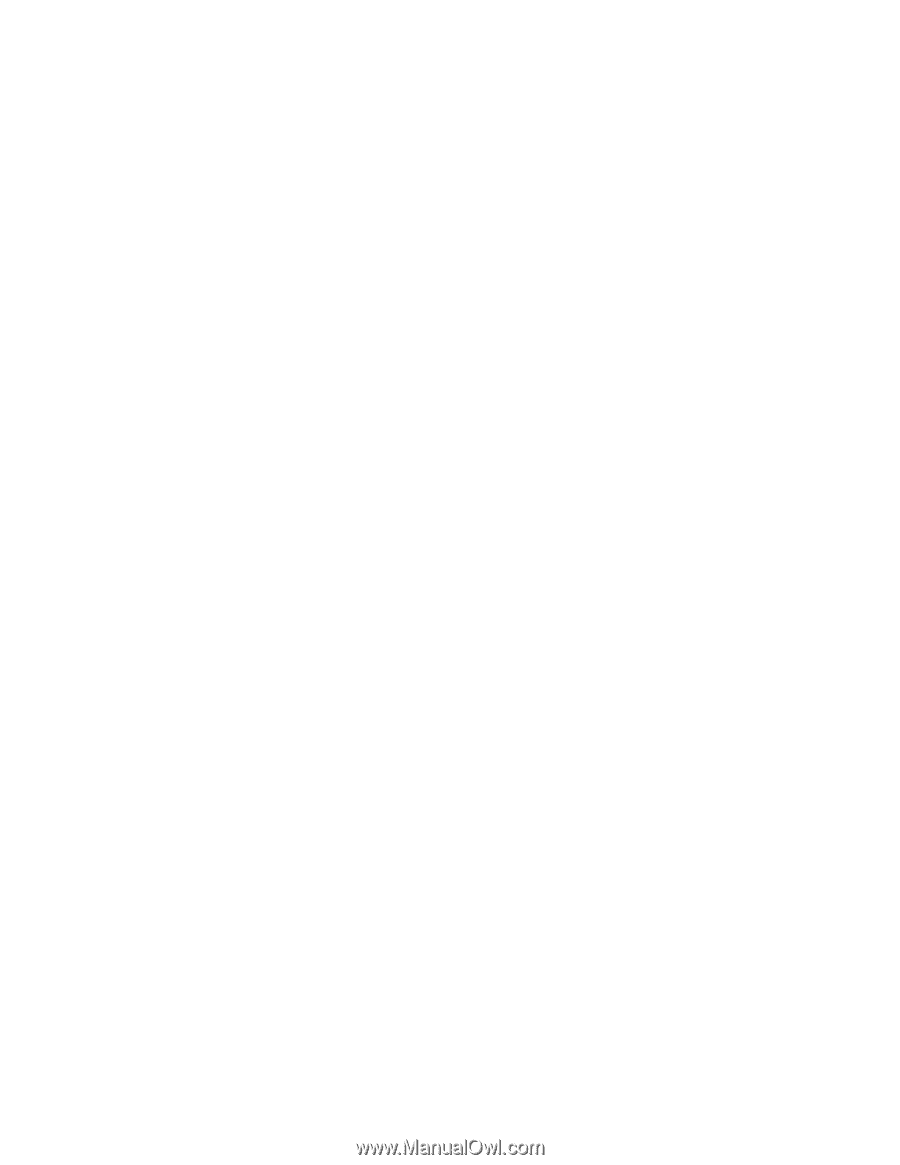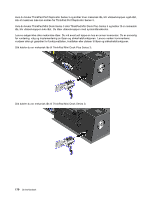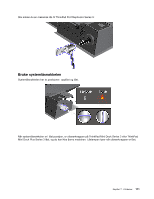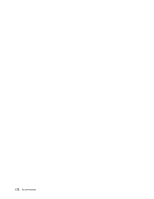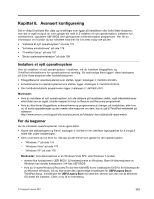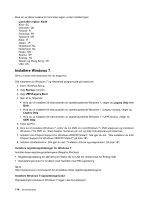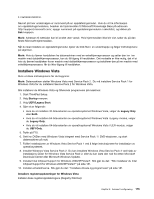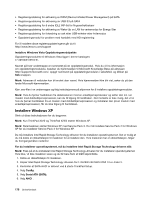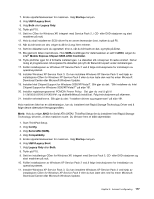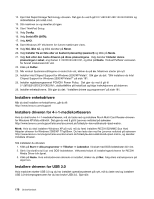Lenovo ThinkPad X220i (Norwegian) User Guide - Page 193
Installere Windows Vista
 |
View all Lenovo ThinkPad X220i manuals
Add to My Manuals
Save this manual to your list of manuals |
Page 193 highlights
C:\SWTOOLS\OSFIXES\. Navnet på hver undermappe er nummeret på en oppdateringsmodul. Hvis du vil ha informasjon om oppdateringsmodulene, besøker du hjemmesiden til Microsoft Knowledge Base på adressen http://support.microsoft.com/, oppgir nummeret på oppdateringsmodulen i søkefeltet, og klikker på Søk-knappen. Merk: Adressen til nettsiden kan bli endret uten varsel. Hvis hjemmesiden ikke blir vist, søker du på den første Microsoft-hjemmesiden. Når du skal installere en oppdateringsmodul, kjører du EXE-filen i en undermappe og følger instruksjonene på skjermen. Merk: Hvis du fjerner harddisken fra datamaskinen med en enkeltkjerneprosessor og setter den inn i en maskin med dobbeltkjerneprosessor, kan du få tilgang til harddisken. Det motsatte er ikke mulig, det vil si hvis du fjerner harddisken fra en maskin med dobbeltkjerneprosessor og installerer den på en maskin med enkeltkjerneprosessor, får du ikke tilgang til harddisken. Installere Windows Vista Skriv ut disse instruksjonene før du begynner. Merk: Datamaskinen støtter Windows Vista med Service Pack 2. Du må installere Service Pack 1 for Windows Vista før du installerer Service Pack 2 for Windows Vista. Slik installerer du Windows Vista og tilhørende programvare på maskinen: 1. Start ThinkPad Setup. 2. Velg Startup-menyen. 3. Velg UEFI/Legacy Boot. 4. Gjør et av følgende: • Hvis du vil installere 32-bitsvarianten av operativsystemet Windows Vista, velger du Legacy Only eller Both. • Hvis du vil installere 64-bitsvarianten av operativsystemet Windows Vista i Legacy-modus, velger du Legacy Only. • Hvis du vil installere 64-bitsvarianten av operativsystemet Windows Vista i UEFI-modus, velger du UEFI Only. 5. Trykk på F10. 6. Sett inn DVDen med Windows Vista integrert med Service Pack 1 i DVD-stasjonen, og start datamaskinen på nytt. 7. Fullfør installasjonen av Windows Vista Service Pack 1 ved å følge instruksjonene for installasjon av operativsystemet. 8. Installer Windows Vista Service Pack 2. Du kan installere Windows Vista Service Pack 2 ved hjelp av installasjons-CDen for Windows Vista Service Pack 2, eller du kan laste den ned fra enten Microsoft Download Center eller Microsoft Windows Update. 9. Installer Intel Chipset Support for Windows 2000/XP/Vista/7. Slik gjør du det: "Slik installerer du Intel Chipset Support for Windows 2000/XP/Vista/7" på side 181. 10. Installer enhetsdriverne. Slik gjør du det: "Installere drivere og programvare" på side 181. Installere registeroppdateringer for Windows Vista Installer disse registeroppdateringene (Registry Patches): Kapittel 8. Avansert konfigurering 175